部门预算1.0系统管理用户手册
预算软件操作说明

软件的安装与新建数据库本次预算使用的软件没有变化,仍然沿用原有的部门预算1、0系统,软件的安装不再赘述,这里说明的就是,软件重新安装或者继续使用原有软件时,都必须先新建数据库,打开部门预算管理系统1、0登录界面如下图,点击“新建数据库”,为新建数据库设置中文名称后确定,完成后系统提示“操作成功”三、数据接收与填报的具体步骤第一步:登录系统,接收财政下发参数双击部门预算管理系统1、0,如下图所示,选择本次新建好的数据库,确定后系统提示首次运行需要进行初始化操作,如下图,点击“就是”,在下图所示的“接收下发数据”窗口,选择财政下发参数文件所在路径,点击“开始”,系统开始2016年部门预算“一下”参数的接收与初始化。
主管部门下发所属单位参数。
首先点击左的“数据传送”,然后点击下发预算数据,选择单位指定下发路径即可。
第二步:进行基础资料等相关表格的数据录入进入系统后,在左边的菜单区点击基础资料录入在职人员工资表,单位基本情况表、离休人员经费表、退休人员经费表、机动车情况表、历年收支情况表。
(按2015年10月应发数据进行修改,单位可通过数据导入、导出功能完成修改)机动车情况表可通过EXCLE导入与导出数据进行修改;历年收支情况表,这张表需要单位按照实际的收支情况进行更新填报(机构调整按合并的数据填)。
导入数据的具体方法如下:先在表的数据区点右键,选择‘数据导入’,如下图:然后在弹出的对话框中点击红框所示的按钮,选择存放EXCEL文件的路径,双击EXCLE文件,如下图:按住鼠标左键选择需要导入的区域,如下图(注意,本例中就是从姓名一栏处开始选择的,用户可根据需要从序号处或其她位置选择所需区域,所选的区域就就是将要导入的数据):选择区域后点击右下角‘确定’,然后在表格‘姓名’栏下(图中红框处)单击左键(因刚才就是从EXCEL表格的姓名一栏处开始选择区域的。
如果就是在EXCLE表格序号栏处开始选择区域,则需在录入表的‘序号’栏下单击左键),单击后在弹出的对话框中点击‘就是’,如下图:此时数据导入成功,用户可在录入表数据区单击右键选择‘自动设定序号’,对数据进行排序。
部门预算管理系统1.0(单位版)操作简介
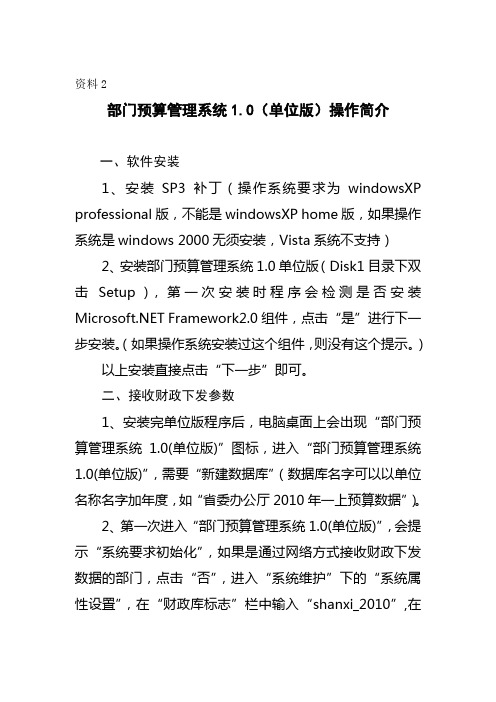
资料2部门预算管理系统1.0(单位版)操作简介一、软件安装1、安装SP3补丁(操作系统要求为windowsXP professional版,不能是windowsXP home版,如果操作系统是windows 2000无须安装,Vista系统不支持)2、安装部门预算管理系统1.0单位版(Disk1目录下双击Setup),第一次安装时程序会检测是否安装 Framework2.0组件,点击“是”进行下一步安装。
(如果操作系统安装过这个组件,则没有这个提示。
)以上安装直接点击“下一步”即可。
二、接收财政下发参数1、安装完单位版程序后,电脑桌面上会出现“部门预算管理系统 1.0(单位版)”图标,进入“部门预算管理系统1.0(单位版)”,需要“新建数据库”(数据库名字可以以单位名称名字加年度,如“省委办公厅2010年一上预算数据”)。
2、第一次进入“部门预算管理系统 1.0(单位版)”,会提示“系统要求初始化”,如果是通过网络方式接收财政下发数据的部门,点击“否”,进入“系统维护”下的“系统属性设置”,在“财政库标志”栏中输入“shanxi_2010”,在“服务器地址”中输入“http://200.1.1.6”,在“显示编码”中输入本部门的“部门编码”,点击“连接测试”,测试是否与财政厅服务器是否连接成功,如果出现“连接成功”,说明可以进行网络接收财政下发数据,也可以进行口令的修改。
进入“系统初始化”模块,点击“接收系统初始化数据”,在出现的“系统数据传送处理”中,选中“通过网络接收”,系统会自动出现需要接收的数据,选中需要接收的数据后点“确定”,系统会自动接收数据。
如果不是通过网络方式传输数据的部门,进入“接收系统初始化数据”模块,在出现的“系统数据传送处理”中选择相应政下发文件存放路径,选择下发文件会开始接收财政下发的数据。
3、主管部门给下属单位下发参数,进入“数据传输”模块,点击“下发预算数据”,在弹出的“下发预算数据”模块中选择下属单位,同时选择下发文件存放的目录。
中央部门预算管理系统操作手册(共76页)

中央部分预算办理(Li)系统操(Cao)作(Zuo)手(Shou)册(Ce)目(Mu) 录总体介(JIE)绍61.系统概(G AI)述62.系(X I)统安装错误!未定义书签。
3.系(X I)统登录错误!未定义书签。
4.导入系统参数6第一章预算筹办7系统参数导入7单元信息变动7下级单元情况查阅错误!未定义书签。
单元信息变动错误!未定义书签。
报表输出8转出上报数据8恢复上报数据8工程清理91.3.1 通用工程查阅91.3.2 一级工程申报9报表输出错误!未定义书签。
转出上报数据错误!未定义书签。
恢复上报数据错误!未定义书签。
第二章工程办理10参数设置10通用一级工程过滤10部分预设分类标识10参数下发112.2一级工程办理11一(Yi)级工(Gong)程查(Cha)看错误!未定义书签。
一(Yi)级工(Gong)程分类标识设置11一般公共预算二级工程办理112.3.1 二级工程填报112.3.2 工程审核142.3.3 标识上报财务库142.3.4 工程优先排序15国库预算执行重点工程标识152.3.6 工程评审情况统计15当局性基金预算工程办理错误!未定义书签。
非财务拨款工程办理错误!未定义书签。
2.6工程数据校验162.7数据导入导出162.7.1 转出上报工程库162.7.2 接收下级工程库162.7.3 拆分工程库172.7.4 接收上级下发工程库17多机录入拷出172.7.6 多机录入合并17第三章部分预算173.1一上阶段18部分底子情况录入18开展绩效评价设置18填写编报说明193.1.4 2021年预算数录入19一般公共预算工程支出规划表19当局性基金预算工程支出规划表20一般公共预算一级工程文本录入20中央行政事业单元新增资产配置表20数(Shu)据标(Biao)准性检(Jian)查223.1.10 数(Shu)据导入导出223.1.11 查询(Xun)打印243.2预算控制数273.3二上阶段283.3.1 部分底子情况录入283.3.2 部分整体支出绩效目标283.3.3 单元整体支出绩效目标28预算编制错误!未定义书签。
中央部门预算管理系统操作手册
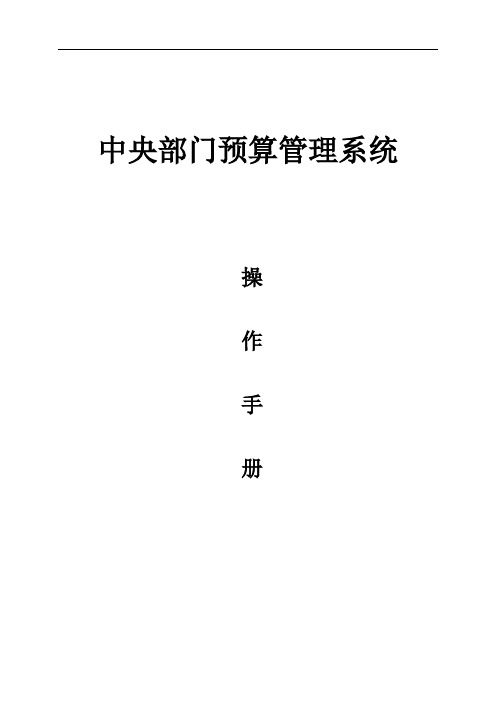
中央部门预算管理系统操作手册目录总体介绍 (7)1.系统概述 (7)2.系统安装 (7)3.系统登录 (7)4.导入系统参数 (8)第一章预算准备 (10)1.1系统参数导入 (10)1.2单位信息变更 (10)1.2.1下级单位情况查阅 (10)1.2.2单位信息变更 (11)1.2.3报表输出 (12)1.2.4转出上报数据 (12)1.2.5恢复上报数据 (12)1.3项目清理 (13)1.3.1 通用项目查阅 (13)1.3.2 一级项目申报 (14)1.3.3报表输出 (15)1.3.4转出上报数据 (16)1.3.5恢复上报数据 (16)第二章项目管理 (16)2.1参数设置 (16)2.1.1通用一级项目过滤 (17)2.1.2部门预设分类标识 (17)2.1.3参数下发 (18)2.2一级项目管理 (19)2.2.2一级项目分类标识设置 (19)2.3一般公共预算二级项目管理 (20)2.3.1 二级项目填报 (20)2.3.2 项目审核 (28)2.3.3 标识上报财政库 (29)2.3.4 项目优先排序 (30)2.3.5国库预算执行重点项目标识 (31)2.3.6 项目评审情况统计 (32)2.4政府性基金预算项目管理 (33)2.5非财政拨款项目管理 (33)2.6项目数据校验 (33)2.7数据导入导出 (33)2.7.1 转出上报项目库 (34)2.7.2 接收下级项目库 (34)2.7.3 拆分项目库 (35)2.7.4 接收上级下发项目库 (35)2.7.5多机录入拷出 (36)2.7.6 多机录入合并 (37)第三章部门预算 (38)3.1一上阶段 (38)3.1.1部门基本情况录入 (38)3.1.2开展绩效评价设置 (38)3.1.3填写编报说明 (40)3.1.4 2015年预算数录入 (40)3.1.5一般公共预算项目支出规划表 (41)3.1.6政府性基金预算项目支出规划表 (42)3.1.7一般公共预算一级项目文本录入 (42)3.1.8中央行政事业单位新增资产配置表 (42)3.1.10 数据导入导出 (45)3.1.11 查询打印 (49)3.2预算控制数 (53)3.3二上阶段 (53)3.3.1 部门基本情况录入 (53)3.3.2 部门整体支出绩效目标 (53)3.3.3 单位整体支出绩效目标 (54)3.3.4预算编制 (55)3.3.5中期规划编制 (58)3.3.6上报表 (59)3.3.7数据导入导出 (61)3.3.8 查询打印 (61)3.4预算批复阶段 (61)第四章基础资料 (61)4.1编报流程 (62)4.2基础数据录入 (62)4.2.1报表数据录入 (62)4.2.2基础资料数据审核 (64)4.3规范津贴补贴经费申报 (64)4.3.1津贴补贴录入 (64)4.4勾稽关系审核 (68)4.5数据合法性检查 (68)4.6规范津贴补贴汇总表 (68)4.6.1汇总表生成 (68)4.6.2汇总表查阅 (68)4.7数据导入导出 (69)4.8查询打印 (69)第五章系统管理 (70)5.1.1 系统参数导入 (70)5.1.2 参数下发 (70)5.2备份恢复 (71)5.2.1 数据库备份 (71)5.2.2 数据库恢复 (71)5.3本单位信息录入 (72)5.4下级单位情况查阅 (72)第六章报表设置 (74)6.1整表属性设置 (74)6.2套表定义 (74)6.3定义分组 (74)6.4打印报表设置 (75)6.5计算公式定义 (75)6.5.1 列计算公式 (75)6.5.2 行计算公式 (75)6.6审核公式定义 (75)6.7取数公式定义 (75)6.7.1 表间取数公式 (75)6.7.2 有来源整表条件 (76)6.8输入限制定义 (76)6.8.1 整表附加限制 (76)6.8.2 列栏附加限制 (76)总体介绍1.系统概述中央部门预算管理系统是为满足中央部门进行预算编报,不断适应财税体制改革和预算管理制度改革需要而研制的预算管理专用软件。
部门预算1.0单位版培训手册

郴州部门预算1.0单位版用户操作手册部门预算管理系统经过几年来的广泛应用和不断完善,已经从简单的数据处理系统提升到了预算分析功能较强的综合管理软件,版本也从原来的3.0过渡到4.0(分为预算管理4.0,项目管理3.5和基础资料3.0)再到最新的预算管理1.0。
新版预算管理1.0系统摒弃了前身分别接收或下发三部分参数的数据传送模式,解决了在不同系统填报处理数据和只能处理单年度数据的局限性,部分功能也较以往更为完善。
本手册以郴州市委办为例详细介绍新版预算管理系统的具体操作和注意事项。
第一步:新版部门预算系统1.0软件的安装打开安装程序的文件夹,如下图所示:双击文件夹中的图标,开始程序的安装,依次点击下一步,程序的安装路径可以根据需要修改,其他步骤均按照默认安装,直到最后一步,安装完毕后如上图,一般情况下无需重启,点击“完成”,软件安装结束,此时在桌面上会出现如所示的图标,这就是安装后的新版部门预算1.0单位版程序。
第二步:登录软件建立年度预算数据库并升级(每年预算只需做一次)双击桌面上的单位版1.0图标,弹出下图所示的登录界面,点击“新建数据库“,按照上图操作输入本年度预算数据库的中文名,单机版的安装升级就全部完成了。
的数据进入系统填报数据。
第三步:接收预算参数文件, 准备接收财政局下发的预算参数,参数是一个件名类似于软件安装后每年第一次运行时,先要新建数据库,注意:此文件名结构固定不可更改,必须为“D+部门编码+^+部门名称+_+预算年度+_+阶段.tks ”对文件名进行的任何修改都会导致无法接收参数。
如上图所示,选择要接收的参数文件,点击打开,系统自动接收财政下发的预算初始化参数,当提示“系统初始化操作已经完成”,点击确定,完成下发参数的接收。
如果在预算编报过程中参数修改需要重新接收时,按照下图所示,点击“数据传送”——“接收下发数据”——选择文件接收并确定即可重新接收参数。
接收完参数重新进系统第四步:分别录入基础资料、预算编审和项目管理模块的表并审核通过 1、录入基础资料数据()如下图所示,选择菜单中的“单位基础信息录入表”——选中本单位(这里以市委办为例),在右边数据区填写各数据项,填写完毕后点击保存按钮保存数据。
部门预算管系统1.0(单位版)使用说明

部门预算管理系统1.0(单位版)使用说明一、安装软件1、首先安装部门预算管理系统1.0(单位版) 软件,双击安装目录下文件,选择下一步,即可完成安装。
2、安装完成需要重新启动计算机。
3、重启计算机后,会在桌面上出现图标,双击进入,出现以下画面。
4、点击新建数据库,建立本单位数据库。
二、建立完成后,点击确定,密码为空。
第一次进入软件提示:1 、选择是。
2、选择财政局业务科下发的文件路径,选择对应的下发单位文件,确定。
完成后显示3、、再次重新进入软件。
三、数据录入1、填写基础资料中的机动车情况表,选择对应单位,点击新增记录2、预算编审中的单位基本情况表,选择对应单位,点击新增记录3、预算编审中的非税收入表,选择对应单位,点击新增记录4、预算编审中的往年结余结转资金情况清理表选择对应单位,点击新增记录5、录入项目管理中的项目数据录入,选择对应单位,点击新增项目注意:下图中的方框的,必须选中注意:红色选项为必填项。
选择项目对应的的功能科目代码。
所录入项目是否为政府采购,是选中,会多出政府采购预算表非政府采购,则不选。
在项目明细中,在该项目对应的资金性质下录入金额,录入政府采购资金情况表,选择采购内容对应的采购目录,四、数据审核选择数据综合处理中的数据审核,对所录入数据审核,只有审核后数据方可上报。
五、报表查询选择查询报表,选择所要查询的报表,可另存打印输出。
选择要查询的报表名称。
选中单位名称中单位前面的再选择,查询当前报表页数据可以浏览数据,也可以点击另存为EXCEL 文件,或者直接打印输出。
七、数据上报选择数据传送,选中本单位数据上报选择上报文件路径上报完成后,会在所选上报路径下面多出一个文件,将该文件上报财政即可。
八、系统密码修改选择系统维护,可修改登录口令,初始口令为空。
预算管理系统操作说明
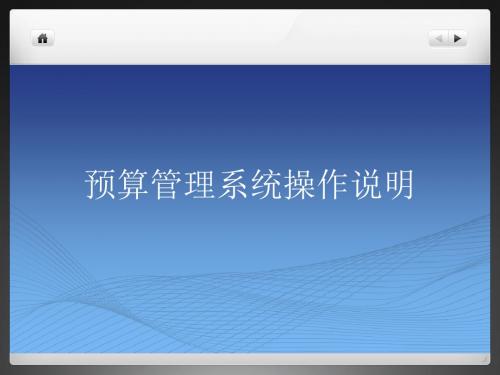
3、编制项目经费基本信息
(5)发现项目经费基本信息录入有误的点击“修改”按钮重复上述步 骤,如果项目经费尚未录入经济科目及政府采购计划(后面4、5步骤) 可以直接删除。
4、编制项目经费支出经济科目
(1)点击左边“预算编制管理”,点击弹出下拉框选择“支出预算编 制”,弹出以下界面。
4、编制项目经费支出经济科目
谢谢!
登陆成功后进入预算管理系统,在页面 的右上角可以更改用户密码或者退出。
注:红色圆圈标记处 栏目宽度。
标志,可以调整
3、编制项目经费基本信息
(1)依次点击页面左侧选择“基础信息管理”,弹出下拉框选择“项目信息”, 设置预算年度项目经费基本信息(部门公用经费已经预设,不需要填列二次分配的 科室公用经费)。
5、涉及政府采购清单填报
(3)项目基本信息、经济分类科目、政府采购清单审核无误后,点击“ 保存”,并打印项目预算编制情况提交相关部门审核。
6、项目提交部门负责人审核
部门负责人登录后,可以对编制的项目信息情况进行修改,操作步骤跟 预算编制人员相同。审核无误后,点击“确认提交”上报,提交后不能 进行修改。(信息修改后如不能及时刷新请点击“重新加载项目”刷新 。)
3、编制项目经费基本信息
(3)依次输入项目名称、 立项依据、主要内容、 总体目标、可行性,点 击“确定”保存。 注:检查发现错误,点击 修改,重复“3、编制项 目经费基本信息步骤” 。
3、编制项目经费基本信息
(4)项目基本信息录入完成后,生成“2016年教学专用设备采购经费 ”,如果需要上传附件对项目情况进行说明,请点击 按钮, 上传文档、图片等。
3、编制项目经费基本信息
(2)点击 或“修改” 新设项目或修改项目信息,红色为必选项目,点 击问号依次选择部门编号、负责人编号、项目类型,并填写项目名称。
预算管理一体化系统操作手册

预算管理一体化系统操作手册2020年9月目录第一部分基础信息管理一、系统综述.............................................................................................................................................. - 3 -1.登录 (3)2.退出 (4)二、基础信息管理 ...................................................................................................................................... - 5 -1.单位管理 (5)2.人员管理 (15)3.资产信息 (23)三、(项目库)人员类项目储备 ............................................................................................................... - 33 -1.项目申报流程 (33)四、(预算编制)人员类项目预算编制申报 ............................................................................................ - 41 -1.选定列入预算项目(业务处室) (41)2.预算编制-申报支出(单位申报) (42)3.人员类项目支出审核(部门审核) (44)4.人员类项目支出审核(财政审核) (46)五、(项目库)运转类公用经费项目储备 ................................................................................................ - 49 -1.运转类公用经费项目申报(单位申报) (49)2.运转类公用经费项目审核(部门审核) (51)3.运转类公用经费项目审核(处室审核) (53)4.运转类公用经费项目审核(财政审核) (54)六、(预算编制)运转类公用经费项目申报 ............................................................................................ - 56 -1.预算编制-申报支出(单位) (56)2.运转类公用经费项目支出审核(部门审核) (58)3.运转类公用经费项目支出审核(财政审核) (59)七、(项目库)运转类其他及特定目标类项目储备 ................................................................................. - 62 -1.业务处室维护项目框架 (62)2.部门登记运转类其他或特定目标类项目 (67)3.单位申报运转类其他或特定目标类项目 (71)4.部门审核运转类其他或特定目标类项目 (78)5.处室审核预算项目 (80)八、(预算编制)运转类其他及特定目标类项目申报 ............................................................................. - 86 -1.选定列入预算项目 (86)2.预算项目单位申报 (86)3.业务处室审核项目支出 (91)九、(预算编制)收入申报 ....................................................................................................................... - 99 -1.“一上”阶段 (99)一、系统综述1.登录1.1界面展示1.2功能描述目前系统按照权限分为财政用户、部门用户、单位用户等。
部门预算管理系统1.0版(民政版)操作说明

2015年部门预算管理系统1.0(单位版)操作说明请大家务必认真阅读本操作说明,涉及到的问题已基本说清。
一、下载软件、单位数据、操作说明等内容①拷贝部门预算管理系统1.0(单位版)软件(即Disk1文件夹)、②2015年部门预算单位数据和③2015年部门预算管理系统操作说明。
④各单位请先找到自己单位数据后准确下载,单位数据是以“D ”开头以单位名称命名的文件,如市委办公室就是D101002^市委办公室_2015_一上.TKS )。
下载方法为找到上述内容,在需要下载的内容上点鼠标右键,点“复制”,然后再“粘贴”到你想放置的地方。
二、安装部门预算管理系统1.0(单位版)安装部门预算管理系统1.0(单位版)前,建议查询系统版本,是否安装其他数据库类型系统,避免与他系统相冲突,如有冲突,可以把下载的内容用U 盘或者移动硬盘拷到其他计算机上安装。
安装系统前,请先务必查看你所想安装的计算机的Windows 操作系统的版本。
查看方法为在电脑桌面“我的电脑”上点鼠标右键,然后在弹出菜单里点“属性”,然后出现“系统属性”的对话框,在“常规”下“系统”栏里,将会显示你的操作系统版本(如图)。
如果你看到的是Windows XP Professionalsp3版或者是win7 32位系统,那么你就可以直接安装部门预算管理系统系统1.0(单位版);如果你看到的是Windows XP Home 版,而且是Service Pack2的话,那么你就要先给你的计算机打上Service Pack3的补丁。
Service Pack3的补丁我们已经放在你下载系统软件的文件夹了,下载后就可以打上补丁。
如果你不会查看Windows 系统版本和打Service Pack3的补丁,你可以先请一个擅长计算机操作的人帮你查看,然后帮你打上Service Pack3的补丁。
进行完查看Windows 操作系统版本或打上补丁后,就可以进行系统安装。
进入Disk1文件夹后,找到一个“setup.exe ”文件,双击“setup.exe ”文件,点击“下一步”,点击“是”,根据提示直接点击“下一步”,系统开始安装。
部门预算1.0(单位版)操作

初始化结束后。单击【确定】按钮,重新运行程序。 下图初始化完成界面。
三、预算编制的操作流程 (一)基础资料 • 在软件中,选择 功能菜单后,系统将 隶属于当前功能菜单显示其上面。
• 单击 打开“单位在职人员情况表” 录入界面。在〖单位选择〗下拉列表中选择相应 的单位,单击 添加记录项,填完相关信 息后,单击 ,其他人员情况表用相同方法 录入 。
• 单击
按钮,选择上报数据文件存放路径
• 单击
按钮 ,此时系统生成上报数据
• 单击
按钮,完成数据上报操作
结
束
部门预算1.0(单位版)操作手册
部门预算管理系统1.0是由北京太极华青 公司开发,财政部指定的编制部门预算 软件,包括基础信息、项目库管理和预 算编审等多个功能模块
一、软件的安装
• 打开 “部门预算1.0(单位版)”文件夹 ,找到 setup.exe可执行文件,双击后,进入程序 安装界面,根据安装提示逐步完成软件安 装。
(二)预算编审 选择 功能菜单后,系统将隶属于当前功 能菜单显示其上面。
(1)收支总表:是收入表和支出表的汇总数据,不 填。 (2)单位基本信息表:是“基础资料”中各人员情 况表的汇总数据(公式自动计算)和其他手工填入 项(人员编制数、学生人数等)。 (3)支出项目录入表:是最重要的一张表,也是反 映全年预算的一张表,这张表填基本支出部分。 支出项目录入方法:
• 第一次安装程序建议选择“是,立即重新启动计 算机” • 软件安装完毕,桌面会增加“部门预算管理系统 1.0(单位版)快捷方式,双击快捷方式,进入程序
二、系统初始化 1、系统登录 双击电脑桌面图标 如图
,进入系统登录界面,
2、 新建数据库 单击【新建数据库】按钮,在〖新建数据库中名〗 输入当前使用数据库名称,如:政府采购中心2012 年预算库。 输入完成后,单击【确定】,创建当前数据库。
预算管理一体化系统操作手册

预算管理一体化系统操作手册预算管理一体化系统操作手册目录:一、登录系统二、基础设置1. 会计科目2. 基础数据三、业务操作1. 用款计划总额查询2. 预算执行情况表查询打印3. 授权支付申请查询打印4. 直接支付申请查询打印5. 支付凭证查询打印6. 授权支付更正(退回)-审核四、凭证审核五、退出系统一、登录系统1. 打开电脑,进入桌面或操作系统。
2. 打开预算管理一体化系统客户端软件。
3. 在登录界面输入用户名和密码,点击“登录”按钮。
4. 登录成功后,进入系统主界面。
二、基础设置1. 会计科目打开【会计科目】菜单。
在操作列,点【增加下级】,对某个科目进行增加明细科目。
增加下级科目,重点是把科目编码、科目名称、余额方向设置正确。
如果科目需要挂接辅助核算,直接在该界面右侧进行勾选即可。
2. 基础数据基础数据已按照财政部新标准维护,对于部分内容,单位可自行扩展,如往来等。
三、业务操作1. 用款计划总额查询:输入查询条件,点查询可以查看用款计划总额信息。
2. 预算执行情况表查询打印:在菜单中选择“预算执行-查询打印-预算执行情况表”,输入查询条件,点击“查询”即可查看预算执行情况表。
点击“打印”可以打印该报表。
3. 授权支付申请查询打印:在菜单中选择“预算执行-查询打印-授权支付申请查询打印”,输入查询条件,点击“查询”即可查看授权支付申请信息。
点击“打印”可以打印该申请。
4. 直接支付申请查询打印:在菜单中选择“预算执行-查询打印-直接支付申请查询打印”,输入查询条件,点击“查询”即可查看直接支付申请信息。
点击“打印”可以打印该申请。
5. 支付凭证查询打印:在菜单中选择“预算执行-查询打印-支付凭证查询打印”,输入查询条件,点击“查询”即可查看支付凭证信息。
点击“打印”可以打印该凭证。
支持凭证和回单的在线打印和支付凭证本地导出。
选择一笔凭证,点凭证打印,可生成凭证预览并打印。
需用IE11浏览器并安装对应插件。
中央部门预算管理系统操作手册

中央部门预算管理系统操作手册操作手册目录总体介绍 (7)1.系统概述 (7)2.系统安装 (7)3.系统登录 (7)4.导入系统参数 (8)第一章预算预备 (10)1.1系统参数导入 (10)1.2单位信息变更 (10)1.2.1下级单位情形查阅 (10)1.2.2单位信息变更 (11)1.2.3报表输出 (12)1.2.4转出上报数据 (12)1.2.5复原上报数据 (12)1.3项目清理 (13)1.3.1 通用项目查阅 (13)1.3.2 一级项目申报 (14)1.3.3报表输出 (15)1.3.4转出上报数据 (16)1.3.5复原上报数据 (16)第二章项目治理 (16)2.1参数设置 (16)2.1.1通用一级项目过滤 (17)2.1.2部门预设分类标识 (17)2.1.3参数下发 (18)2.2一级项目治理 (19)2.2.2一级项目分类标识设置 (19)2.3一样公共预算二级项目治理 (20)2.3.1 二级项目填报 (20)2.3.2 项目审核 (28)2.3.3 标识上报财政库 (29)2.3.4 项目优先排序 (30)2.3.5国库预算执行重点项目标识 (31)2.3.6 项目评审情形统计 (32)2.4政府性基金预算项目治理 (33)2.5非财政拨款项目治理 (33)2.6项目数据校验 (33)2.7数据导入导出 (33)2.7.1 转出上报项目库 (34)2.7.2 接收下级项目库 (34)2.7.3 拆分项目库 (35)2.7.4 接收上级下发项目库 (35)2.7.5多机录入拷出 (36)2.7.6 多机录入合并 (37)第三章部门预算 (38)3.1一上时期 (38)3.1.1部门差不多情形录入 (38)3.1.2开展绩效评判设置 (38)3.1.3填写编报说明 (40)3.1.4 2021年预算数录入 (40)3.1.5一样公共预算项目支出规划表 (41)3.1.6政府性基金预算项目支出规划表 (42)3.1.7一样公共预算一级项目文本录入 (42)3.1.8中央行政事业单位新增资产配置表 (42)3.1.10 数据导入导出 (45)3.1.11 查询打印 (49)3.2预算操纵数 (53)3.3二上时期 (53)3.3.1 部门差不多情形录入 (53)3.3.2 部门整体支出绩效目标 (53)3.3.3 单位整体支出绩效目标 (54)3.3.4预算编制 (55)3.3.5中期规划编制 (58)3.3.6上报表 (59)3.3.7数据导入导出 (61)3.3.8 查询打印 (61)3.4预算批复时期 (61)第四章基础资料 (61)4.1编报流程 (62)4.2基础数据录入 (62)4.2.1报表数据录入 (62)4.2.2基础资料数据审核 (64)4.3规范津贴补贴经费申报 (64)4.3.1津贴补贴录入 (64)4.4勾稽关系审核 (68)4.5数据合法性检查 (68)4.6规范津贴补贴汇总表 (68)4.6.1汇总表生成 (68)4.6.2汇总表查阅 (68)4.7数据导入导出 (69)4.8查询打印 (69)第五章系统治理 (70)5.1.1 系统参数导入 (70)5.1.2 参数下发 (70)5.2备份复原 (71)5.2.1 数据库备份 (71)5.2.2 数据库复原 (71)5.3本单位信息录入 (72)5.4下级单位情形查阅 (72)第六章报表设置 (74)6.1整表属性设置 (74)6.2套表定义 (74)6.3定义分组 (74)6.4打印报表设置 (75)6.5运算公式定义 (75)6.5.1 列运算公式 (75)6.5.2 行运算公式 (75)6.6审核公式定义 (75)6.7取数公式定义 (75)6.7.1 表间取数公式 (76)6.7.2 有来源整表条件 (76)6.8输入限制定义 (76)6.8.1 整表附加限制 (76)6.8.2 列栏附加限制 (76)总体介绍1.系统概述中央部门预算治理系统是为满足中央部门进行预算编报,不断适应财税体制改革和预算治理制度改革需要而研制的预算治理专用软件。
全面预算管理系统操作手册-变动成本V1.0

全面预算管理系统变动成本编制使用手册目录生产预算编制流程 (3)1、表格编制顺序 (3)分子公司生产预算A(一上、二上) .......................................................... 错误!未定义书签。
1.1 由分子公司企管部首先编制两舱生产数据............................. 错误!未定义书签。
1.2 取数表(需要添加机型刷新取数) .............................................. 错误!未定义书签。
2、分角色数据填报 (4)2.1 部门填报员(以JIGP002为例) (4)2.2 部门审核员 (5)2.3 分子公司一般审核员 (6)2.4 分子公司高级审核员 (6)2.5 预算办一般审核员 (7)2.6 预算办高级审核员 (7)3、预算查看列表数据驳回 (8)4、附件——生产预算业务表格间逻辑关系.......................................... 错误!未定义书签。
4.1分子公司生产预算A(一上、二上) ........................................... 错误!未定义书签。
4.1.1由分子公司企管部首先编制两舱生产数据................... 错误!未定义书签。
4.1.2取数表(需要添加机型刷新取数) .................................... 错误!未定义书签。
4.1.3首先填制航线比例表....................................................... 错误!未定义书签。
4.1.4取数表(需要添加机型刷新取数) .................................... 错误!未定义书签。
4.2 分子公司生产预算B(一上、二上)........................................... 错误!未定义书签。
4全面预算管理系统操作手册-预算编制_v1.0

全面预算管理系统业务预算编制使用手册目录一.系统使用帮助 (3)1、客户端配置 (3)1.1、系统登录 (3)1.2、首次使用需要安装插件 (3)2、年度预算编制 (6)2.1、预算编制基础操作 (6)2.2、版本说明 (33)2.3、术语说明 (34)2.4、预算编制流程 (34)2.5、预算下达 (58)二、常见问题 (72)1、弹出框显示方式 (72)一.系统使用帮助1、客户端配置1.1、系统登录访问全面预算管理系统,打开IE浏览器(推荐使用IE8、IE9、IE10,不建议使用IE11),填写对应的用户名及密码、验证码后,点击“登录”,即可登录系统。
1.2、首次使用需要安装插件第一次访问“全面预算管理信息系统”时,需要首先下载并安装chrome插件。
点击页面右上方的“插件下载”(该插件只需要在第一次访问时进行下载),再点击“运行”插件将自动下载并安装,如下图:检验插件是否启用:下载并安装成功后,右键点击页面中任意空白位置,出现红框中标注的内容,即可开始进行预算的编制工作。
若未出现则说明插件被浏览器禁用,需要进行插件的启用操作。
启用插件:点击“工具”菜单中的“管理加载项”。
在弹出框中选择名称为“ChromeFrame BHO”的加载项,此时的状态为“已禁用”,点击下方的“启用”按钮使其状态更改为“已启用”即可。
2、年度预算编制2.1、预算编制基础操作2.1.1、如何切换年库年库是指要编制的预算年度,需要编制哪一年的预算则在该年库中进行预算编制。
如下图所示点击切换年库按钮。
弹出如下选择年库页面,选择需要进入的年库,点击登录即可完成操作。
2.1.2、如何进行预算数填写预算表中将不同的编制区域标记了不同的颜色,如下图:1、白色单元格为手填部分;2、灰色为带有表内公式的单元格;3、红色为从其他前置表取数的单元格(简单公式可在白色单元格输入数据后直接计算,带有函数的公式则需要在白色单元格输入数据并【保存】后,点击【刷新计算】得到,红色单元格需刷新计算);4、绿色为从其他前置表取数后当前表仍可以编辑的区域(一般用于取数后审核);5、蓝色为校验区域(当校验不通过时显示蓝色,通过时无变化)。
- 1、下载文档前请自行甄别文档内容的完整性,平台不提供额外的编辑、内容补充、找答案等附加服务。
- 2、"仅部分预览"的文档,不可在线预览部分如存在完整性等问题,可反馈申请退款(可完整预览的文档不适用该条件!)。
- 3、如文档侵犯您的权益,请联系客服反馈,我们会尽快为您处理(人工客服工作时间:9:00-18:30)。
修订序号修订日期修订人修订内容、页数修订后版本1 2009-06 占平 创建 1.0前言系统管理子系统是部门预算管理系统1.0(财政版)软件的重要组成部分,主要维护财政预算管理业务所需的公共基本信息。
手册目的本手册旨在介绍部门预算管理系统1.0(财政版)中系统管理子系统(以下简称本系统)的结构、包含的各项功能以及如何正确、有效地使用这些功能,帮助用户按照业务要求完成系统维护工作。
手册面向的读者本手册主要是系统管理子系统功能的操作使用说明,至于系统安装、运行及维护方面的内容,请用户参考部门预算管理系统1.0(财政版)的《系统安装手册》。
本手册面向的读者主要是财政内部负责系统总体维护和初始化的管理人员,例如:部门预算管理主要编制人员、系统管理员、信息中心参与技术支持的人员,其它有兴趣了解本系统功能的业务人员亦可通过阅读本手册而获益。
怎样使用本手册本使用手册分8章来介绍软件的各项功能,对初学者最好完整阅读本手册。
如果您对软件的使用已经有了一定经验,可以把它放在手边作为参考,随时备查。
如果软件中有些功能暂时不用,可以直接跳过。
手册的第1、2章简单说明系统的运行环境、系统管理业务流程图以及如何实现财政业务的基础数据和参数设置。
那些对系统基础信息感兴趣的读者,可以阅读第3章。
如果您想了解处室科目的设置,请阅读第4章;想了解如何设置单位信息及单位的其他信息,请阅读第5章;权限设置请阅读第6章;想了解系统管理提供的相关工具,请阅读第7、第8章。
附录A是删除时提示信息的解释;附录B给出了软件使用过程中的一些常用操作。
各章的主要内容如下:第1章主要介绍了系统的特点、进行部门预算管理的各种业务模式以及系统如何实现这些业务模式。
第2章介绍系统安装环境以及如何使用系统。
第3章到第8章介绍软件的各种功能及其详细的操作步骤。
附录A介绍各种删除提示信息的解释说明。
附录B解释各种常用操作。
手册约定为了方便读者的阅读,本手册特作如下约定。
1. 过程约定操作步骤按照阿拉伯数字的顺序列出(1、2、3…)。
使用■表示并列关系。
III2. 描述约定添加(插入)操作:因添加与插入操作方法基本一样,本手册不分开说明,区别在于添加是添加到最后一行,而插入是插入到当前行的上一行。
3. 文字约定键名以大写字母表示,例如:TAB 和CTRL 。
〖〗中文字,表示窗口中的说明文字,例如:在〖摘要〗中输入简要说明信息。
【】中文字,表示窗口中按钮的名称,例如:按【确认】按钮进行确认。
“”中文字,表示菜单名称,例如:“文件”菜单下“打开”子菜单。
‘’中文字,表示提示信息,例如:‘请填写项目类别的名称!’。
《》中文字,表示单据名称,例如:《处室指标增加通知单》。
注:说明需要注意的事项。
本系统指部门预算管理系统1.0(财政版)中的系统管理子系统。
4. 流程图约定部门或人员处理流向软件子系统其它系统流程图本系统流程图目录第1章系统概述 (1)1.1 修改口令 (2)1.2 基础信息 (2)1.2.1 基本编码 (2)1.2.2 收费项目 (3)1.3 处室科目 (3)1.3.1 处室设置 (3)1.3.2 科目设置 (3)1.4 单位信息 (3)1.4.1 单位设置 (3)1.4.2 单位对应收费项目 (4)1.5 权限设置 (4)1.5.1 用户 (4)1.5.2 角色 (4)1.5.3 用户角色设置 (4)1.5.4 功能初始设置 (4)1.5.5 功能权限设置 (4)1.5.6 功能权限查询 (4)1.5.7 用户、系统授权报告 (4)1.6 平台接口 (5)1.6.1 生成平台数据 (5)1.6.2 发送平台数据 (5)1.6.3 接收平台数据 (5)1.6.4 平台服务设置 (5)1.6.5 编码对照设置 (5)1.6.6 数据版本设置 (5)第2章系统登录 (7)2.1 运行系统 (7)2.2 使用系统 (7)2.3 服务器设置 (8)2.4 登录系统 (8)2.5 退出系统 (9)2.6 窗口概貌 (9)第3章基础信息 (11)3.1 基本编码 (11)3.1.1 添加(插入)细类编码 (12)3.1.2 修改细类编码 (12)3.1.3 删除细类编码 (13)3.2 收费项目 (13)3.2.1 添加(插入)项目 (14)3.2.2 删除项目 (14)3.2.3 修改项目编码 (15)3.2.4 修改项目其他信息 (16)I3.2.5 导入项目初始信息 (16)第4章处室科目 (19)4.1 处室设置 (19)4.1.1 添加(插入)处室 (20)4.1.2 删除处室 (20)4.1.3 修改处室编码 (21)4.1.4 修改处室其他信息 (22)4.2 科目设置 (22)4.2.1 添加(插入)科目 (23)4.2.2 删除科目 (23)4.2.3 修改科目编码 (24)4.2.4 导入科目初始信息 (25)4.2.5 修改科目其他信息 (26)第5章单位信息 (27)5.1 单位设置 (27)5.1.1 添加(插入)单位 (28)5.1.2 删除单位 (28)5.1.3 修改编码 (29)5.1.4 修改单位其他信息 (30)5.1.5 导入单位初始信息 (30)5.1.6 单位层次码整理 (32)5.1.7 单位的剪切、粘贴 (32)5.2 单位对应收费项目 (33)5.2.1 添加收费项目 (34)5.2.2 删除收费项目 (35)第6章权限设置 (37)6.1 用户 (37)6.1.1 添加用户 (38)6.1.2 删除用户 (39)6.1.3 修改用户 (39)6.2 角色 (39)6.2.1 添加角色 (40)6.2.2 删除角色 (40)6.2.3 修改角色 (40)6.3 用户角色设置 (40)6.3.1 用户对应角色 (41)6.3.2 角色对应用户 (41)6.4 功能初始设置 (41)6.4.1 模板 (42)6.4.2 公共角色 (43)6.5 功能权限设置 (43)6.6 功能权限查询 (43)6.7 用户授权报告 (44)6.7.1 浏览用户权限报告 (44)6.7.2 打印用户权限报告 (45)6.8 系统授权报告 (45)第7章平台接口 (47)7.1 生成平台数据 (47)II7.2 发送平台数据 (47)7.3 接收平台数据 (48)7.4 平台服务设置 (48)7.5 编码对照设置 (49)7.6 数据版本设置 (49)附录A 错误信息的解释 (51)一、科目删除 (52)二、处室删除 (52)三、单位删除 (52)四、收费项目删除 (52)附录B 常用操作 (53)一、通用查询 (53)二、快速查询 (55)III第1章系统概述系统概述系统管理子系统是部门预算管理系统1.0(财政版)的公共支撑子系统,与其它业务系统不同,它并不直接针对某项具体业务处理,它的主要功能是为整个“部门预算管理系统”的运行提供公共的基础数据和常用参数、建立和维护各种数据之间的关系,以及面向系统用户和各子系统功能的安全管理,从而避免公共信息的重复录入与维护,并保证公共信息的一致性。
根据其维护管理的基础信息间的相互依赖关系可描述它的处理流程如下:1系统管理用户手册下面结合部门预算管理系统具体说明本系统的操作步骤。
1.1 修改口令为了保证系统的安全,不允许非相关人员随意进入系统,一般要求用户设定登录的口令,以进行安全控制。
注:系统的初始化口令一般为空。
在系统第一次登录时,系统的初始化admin用户的登录口令为空,系统会询问用户是否要设置口令。
建议在第一次进入系统时加上口令(口令最好容易记忆)。
1.2 基础信息这里主要为了维护基本编码、收费项目等相关信息,还可以扩展系统初始化的功能。
1.2.1 基本编码维护系统内部的编码,下面一一介绍这些编码的作用:科目类型设定科目的类别的编码和名称。
显示风格主要在查询报表子系统中定义报表时使用(如让数字100000显示为100,000等),一般用户不要随意修改。
科目编码规则设定每一级科目的编码长度。
当添加或修改一个科目编码的长度时,如果科目编码的长度与设置的不同,则系统自动提示。
只有当财政部下发的政府收支科目的编码长度发生变化时才需要修改。
如果要修改科目的编码长度,必须删除所有科目,再修改编码规则,建议一般不要修改。
单位行政级别单位的行政级别是指本地区预算单位可能用到的级别,如省级、市级。
它的主要作用是在部门预算管理的一些报表中可以作为分类统计的依据。
预算科目类别设定预算科目的类别编码和名称。
单位编码模式设定单位编码采用分级编码还是自由编码,分级编码指上级单位的编码加本级编码组成(如上级单位编码是001,那么该单位的下级单位编码就为00100X),而自由编码指单位编码没有规则约束,可自由定义。
用户可以根据本地的特点确定编码方式。
(建议:便于记忆及显示层次关系的需要,单位的编码方式推荐使用分级编码模式。
)单位性质在部门预算管理系统的报表中经常要将支出金额按单位性质分类统计,一般将单位性质分为行政单位、事业单位、其它单位。
经费供给方式经费供给方式是指单位在资金上使用的管理政策。
2第1章系统概述单位类别设定单位的类别名称,一般将单位类别分为预算单位、下级财政。
工资发放方式指单位工资的发放方式,一般分为:工资统一发放和工资非统一发放。
这是系统使用的属性,这个选项一般用于工资管理子系统中,用来标明该单位是否可在工资管理中使用。
注:单位编码模式、单位性质、单位行政级别、工资发放方式等编码的信息都在维护单位信息时使用。
收费项目编码模式设定收费项目编码采用分级编码还是自由编码。
分级编码指下级收费项目编码的前几位必须与它的上级收费项目的编码相同,而自由编码指收费项目编码没有规则约束,可自由定义。
注:用户使用的数据库中,基本编码可能比这里说明的多或者少,要根据本地的具体情况进行设置和维护。
1.2.2 收费项目收费项目是指国家规定的收费项目,有两种收费类型:预算外收入项目和纳入预算管理的预算外收入项目,它又包括几方面,如:行政事业性收费、政府性基金(资金、附加)、主管部门集中收入、其他预算外收入等。
它是单位征收计划中的收入项目,是部门预算管理收入项目中的预定收入项目,在部门预算管理中用来反映单位从那些项目获取收入。
1.3 处室科目主要为了维护有关处室和科目的信息。
1.3.1 处室设置在财政厅(局)内部参与部门预算管理、预算执行、工资管理的业务处室(科室)或相关处室(科室),它是整个财政业务操作的实体,也是用户划分的基础,在部门预算管理系统中用户的权限是通过所在的处室来设置的。
处室标识分为三种:预算处室,编审中心,业务处室,其中前两种为非业务处室。
非业务处室不能对应具体单位。
